 أنت غير مسجل في منتديات الوئام . للتسجيل الرجاء إضغط هنـا
أنت غير مسجل في منتديات الوئام . للتسجيل الرجاء إضغط هنـا
|
|
#1 | |||||||
|
ضيف

شكراً: 0
تم شكره 0 مرة في 0 مشاركة
|
عداد أجهزة العرض المتعددة
---------------------------- 1. حدد البطاقة التي تريد استخدامها كبطاقة رئيسية. تأكد أولاً من عمل البطاقة مع أجهزة العرض المتعددة. يمكنك اختيار بطاقة الفيديو التي تريد استخدامها كبطاقة العرض الأساسي في BIOS إذا كانت لديك بطاقة AGP وبطاقة PCI. ويمكنك القيام بهذا الإجراء فقط إذا كان BIOS الموجود يعتمد ذلك. في BIOS المعتمد، يمكنك تحديد محول العرض الأساسي. ويتوفر له التحديدان AGP وPCI. 2. أدخل البطاقة في اللوحة الأم، ثم أضف البطاقة الثانية. سوف يقوم BIOS الخاص بالنظام بتحديد أي من البطاقتين هي البطاقة الرئيسية. هناك طريقة لمعرفة أي من البطاقتين ستكون هي الرئيسية وذلك بالتحقق من البطاقة التي تظهر شعار بدء تشغيل Windows Millennium Edition عند تشغيل الكمبيوتر. إن البطاقة التي تعرض شعار بدء التشغيل تكون هي البطاقة الرئيسية، والبطاقة التي تظهر غير نشطة تكون هي البطاقة الثانوية. إذا لم يكن هذا ما تريده، فغيِّر ترتيب البطاقات في فتحات PCI. 3. كرر هذا الإجراء لكل بطاقة إضافية. لسوء الحظ، وبسبب BIOS الأنظمة المتوفر حالياً، فلا يوجد طريقة لتحديد المحول الذي سيكون البطاقة الثانية، أو الثالثة، أو الرابعة إلى أن يتم استخدام البطاقة بالفعل. 4. ابدأ بتشغيل Windows ME. يكشف Windows ME تلقائياً عن البطاقات الجديدة. أعد تشغيل الكمبيوتر عندما تطالب بذلك. 5. أثناء بدء التشغيل، يقوم Windows ME بتهيئة المحول الثانوي الجديد ويعرض رسالة تشير إلى تهيئة البطاقة بشكل صحيح. 6. إذا كانت البطاقة الرئيسية تستخدم دقة 640×480 و16 لوناً للعرض، فانقر بزر الماوس الأيمن فوق سطح المكتب، وانقر فوق "الإعدادات"، انقر فوق السهم إلى الأسفل للألوان، ثم حدد 256 لوناً أو إعداداً أعلى منه. انقر فوق "موافق"، ثم أعد تشغيل الكمبيوتر. 7. بعد تسجيل الدخول، انقر بزر الماوس الأيمن فوق سطح المكتب، وانقر فوق "خصائص"، ثم فوق "الإعدادات". ضمن ناحية "العرض"، يعرض Windows محولات الفيديو الموجودة في النظام. ابحث عن المحول الذي تريد استخدامه، ثم انقر فوقه. 8. حدد خانة الاختيار "توسيع سطح مكتب Windows داخل جهاز العرض"، ثم انقر فوق "تطبيق". استكشاف أخطاء إعداد أجهزة العرض المتعددة وإصلاحها ------------------------------------------------ إذا لم يتوفر الخيار "توسيع سطح مكتب Windows داخل جهاز العرض": 1. تأكد من تعيين جهاز العرض بحيث يظهر 256 لوناً أو أكثر. 2. تأكد من أن البطاقة الثانوية متوافقة مع أجهزة العرض المتعددة. 3. تأكد من أنك لا تستخدم برامج تشغيل من Windows 3.1 من أجل البطاقة الرئيسية. 4. تحقق مما إذا كنت تستخدم بطاقة ISA، أو VLB، أو MCA. تتطلب أجهزة العرض المتعددة بطاقات PCI أو AGP من أجل كافة محولات أجهزة العرض. 5. تحقق من تثبيت أية خيارات عرض لجهة خارجية في لوحة التحكم. انقر بزر الماوس الأيمن فوق سطح المكتب، ثم انقر فوق "خصائص". ابحث عن أية علامة تبويب تتعلق ببطاقات الفيديو في النظام. بعد ذلك، انقر فوق "الإعدادات"، ثم فوق "خيارات متقدمة". يجب أن تشاهد علامات التبويب التالية فقط "عام"، "المحول"، "جهاز العرض"، "الأداء"، "إدارة الألوان"، ومن المحتمل أن تشاهد أيضاً علامة التبويب الخاصة بعرض ATI. يمكنك عادة إزالة ملحقات خيارات العرض التي تجدها باستخدام ميزة "إضافة/إزالة البرامج" في لوحة التحكم. مشاكل شائعة: ------------ إذا لم يتمكن الكمبيوتر من البدء بالتشغيل عند وجود بطاقتي فيديو مثبتتين، أو إذا كانت البطاقة الثانية ملحقة بالرمز "code 12" ضمن "إدارة الأجهزة"، انقل كافة بطاقات الفيديو المطلوبة إلى الفتحات القريبة من اللوحة الأم عندما تكون موجودة على بطاقة ذات درجات. تعتمد بعض الأنظمة بطاقات محولات أجهزة العرض الموجودة فقط في الفتحة الأولى أو الثانية الأقرب إلى اللوحة الأم. إذا واجهت إحدى المشاكل التالية، فقم بتعطيل البطاقة Rage II المضمنة في اللوحة. لا يمكن استخدام هذا الجهاز كواحد من محولات أجهزة العرض المتعددة. - عرض البطاقة ATI Rage II المضمنة في اللوحة شريطاً عمودياً أخضر عند تثبيت البطاقة الثانوية. - توقف الكمبيوتر عن الاستجابة أثناء بدء التشغيل، ويعلم برنامج تشغيل التخطي التلقائي (ASD) بأن النظام قد توقف عن الاستجابة عند بدء Video ROM. - توقف IBM Aptiva عن الاستجابة أثناء بدء التشغيل بعد كشف البطاقة الثانوية، وتحميل برامج التشغيل، وإعادة التشغيل. - عدم حدوث أي شيء عندما تحدد خانة الاختيار "توسيع سطح مكتب Windows داخل جهاز العرض". إذا ظهرت علامة تعجب بجانب إحدى بطاقات الفيديو ضمن "إدارة الأجهزة"، وإذا أشارت إلى أن منطقة الذاكرة التي تستخدمها بطاقة الفيديو هي قيد الاستخدام، فحاول القيام بما يلي: - ضمن بعض أجهزة الكمبيوتر المحمولة، يمكنك تعيين موقع منطقة الذاكرة التي تستخدمها بطاقة الفيديو في BIOS النظام. عينها إلى C000-CFFF أو إلى أكبر مجال ممكن يبدأ بالقيمة C000. - أزل EMM386.exe. - اكتب ما يلي تحت المقطع [386enh] في الملف System.ini Emmexclude C000-CFFF إذا توقف الكمبيوتر عن الاستجابة بعد تثبيت البطاقة الثانوية عند إضافة بطاقة بمحولين لمحطة عمل STB، فهذا يعني أن بطاقات الفيديو في هذا الكمبيوتر غير مكونة بشكل صحيح من قبل BIOS النظام. وينتج عن ذلك عدم استقرار النظام بكامله. من المحتمل ألا يتمكن الكمبيوتر الخاص بك من استخدام بطاقات الفيديو الموجودة خلف جسور PCI-PCI. إذا وردت البطاقة ضمن مقطع البطاقات المعتمدة، ولكن "إدارة الأجهزة" أشارت إلى أن البطاقة لا تعمل مع اعتماد أجهزة عرض متعددة، فتأكد من أنك تستخدم برنامج التشغيل الصحيح، كما ذكر في بداية هذا المستند. إذا أشارت "إدارة الأجهزة" إلى أنه لا يمكن تعطيل بطاقة الفيديو الرئيسية، فإن البطاقة غير معتمدة في هذا التكوين لأجهزة العرض المتعددة. إذا واجهت إحدى المشاكل التالية، فهذا يعني أن برنامج تشغيل جهاز العرض غير متوافق مع أجهزة العرض المتعددة. اتصل بالموزع للحصول على برنامج تشغيل محدّث. - إذا ظهرت الشاشة سوداء أثناء بدء التشغيل، أو إذا توقف الكمبيوتر عن الاستجابة وأشار خيار سجل التمهيد لـ Windows إلى حدوث مشكلة ضمن GDI. - ظهور رسالة على الشاشة تشير إلى حدوث خطأ استثناء حاسم ضمن GDI. |
|||||||
|
|
||||||||

|
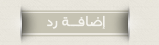 |
| مواقع النشر (المفضلة) |
| الذين يشاهدون محتوى الموضوع الآن : 1 ( الأعضاء 0 والزوار 1) | |
|
|
 المواضيع المتشابهه
المواضيع المتشابهه
|
||||
| الموضوع | كاتب الموضوع | المنتدى | مشاركات | آخر مشاركة |
| تمتع بجمال ثيم وندوز 7 الرائع على وندوز اكس بى او فيستا | عاشق الميلان01 | منتدى برامج الكمبيوتر | 0 | 17 / 09 / 2009 04 : 08 PM |
| برنامج سحري خارفي لتحويل شكل وندوز اكس بي الى وندوز سفن7 وتمتع بالمظهر الجميل والخلاب | GoodLife8 | منتدى برامج الكمبيوتر | 1 | 03 / 05 / 2009 01 : 03 AM |
| دورة وندوز اكس بي | " ابراهيـم " | منتدى computer العام | 0 | 04 / 12 / 2004 47 : 04 PM |
| لمستخدمي وندوز xp فقط | alshifa | منتدى computer العام | 4 | 17 / 09 / 2003 12 : 12 AM |
| تلميحات وندوز ملينيوم 9 | hamzash | شرح البرامج | 0 | 20 / 03 / 2002 15 : 10 PM |